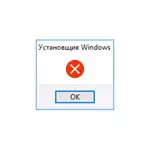
ဤလက်စွဲစာအုပ်တွင် "Windows Installer Installer 0 န်ဆောင်မှု 0 န်ဆောင်မှုကို 0 င်ရောက်ခြင်းကိုမအောင်မြင်ပါ" အမှားကိုမည်သို့ဖြေရှင်းရမည်ကိုအသေးစိတ်ဖော်ပြထားသည်။
မွတ္စု: နောက်အဆင့်များသို့မသွားခင်တွင်စစ်ဆေးခြင်းကိုကျွန်ုပ်အကြံပြုလိုသည်, ကွန်ပျူတာပေါ်တွင်ပြန်လည်ထူထောင်ရေးအမှတ် (Control Panel - System Recovery) ရှိမရှိနှင့်၎င်းတို့ရရှိနိုင်ပါက၎င်းတို့ကိုသုံးပါ။ ထို့အပြင်သင်သည် Windows updates များကိုမသန်စွမ်းပါက၎င်းတို့အား enable လုပ်ပြီးစနစ်ကိုအသစ်ပြောင်းပါကပြ problem နာကိုဖြေရှင်းလေ့ရှိသည်။
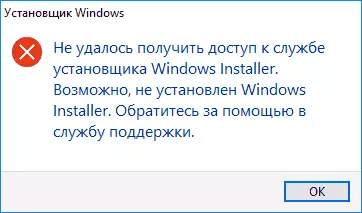
လိုအပ်ပါက Windows Installer 0 န်ဆောင်မှုကိုစစ်ဆေးခြင်း
ပထမဆုံးစစ်ဆေးမှုမှာမည်သည့်အကြောင်းပြချက်ကြောင့်မဆို Windows Installer 0 န်ဆောင်မှုကိုပိတ်ထားခြင်းရှိမရှိဖြစ်သည်။
ဤသို့ပြုရန်ဤရိုးရှင်းသောအဆင့်များကိုလိုက်နာပါ။
- Win + R keys များကိုကီးဘုတ်ပေါ်ရှိ "Run" 0 င်းဒိုးတွင် 0 န်ဆောင်မှုများကိုထည့်ပြီး Enter နှိပ်ပါ။
- 0 န်ဆောင်မှုများ၏စာရင်းပါ 0 င်သည့် 0 င်းဒိုးသည် "Windows Installer" စာရင်းကိုရှာပြီးဤ 0 န်ဆောင်မှုကိုနှစ်ချက်နှိပ်ပါ။ အကယ်. 0 န်ဆောင်မှုတွင် 0 န်ဆောင်မှုမရှိပါက Windows Installer ရှိခဲ့ရှိမရှိကြည့်ပါ။ အကယ်. မရှိပါကဆိုလျှင်ဖြေရှင်းချက်သည်ညွှန်ကြားချက်များ၌ ထပ်မံ. ဖြစ်သည်။
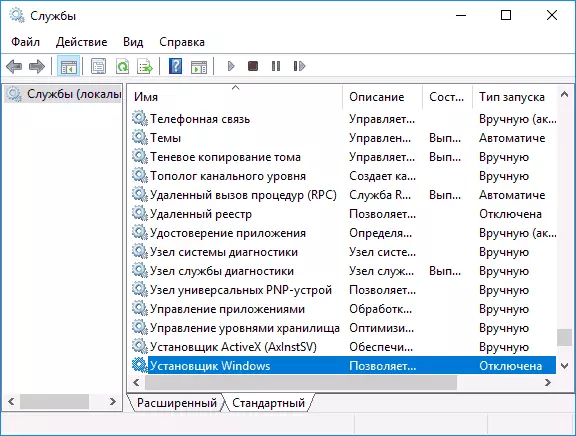
- ပုံမှန်အားဖြင့်ဝန်ဆောင်မှုအတွက် startup type ကိုလက်စွဲအနေအထားသို့သတ်မှတ်ရမည်။
- အကယ်. သင့်တွင် Windows 7 သို့မဟုတ် 8 (8.1) ရှိပါက startup type ကို "Disabled" ကို "disabled" ကို "ပိတ်ထား" ပြီး settings ကို သုံး. settings ကိုသုံးပါ။
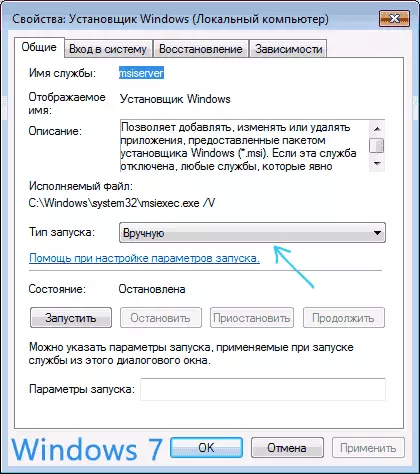
- အကယ်. သင့်တွင် Windows 10 ရှိလျှင် Start type ကို "Disabled" ကိုသတ်မှတ်သည်ဆိုပါကဤ 0 င်းဒိုးတွင်စတင်ရန်မဖြစ်နိုင်သည့်အချက်ကိုသင်ကြုံတွေ့ရနိုင်သည်။ ဤကိစ္စတွင်အဆင့် 6-8 ကိုလိုက်နာပါ။
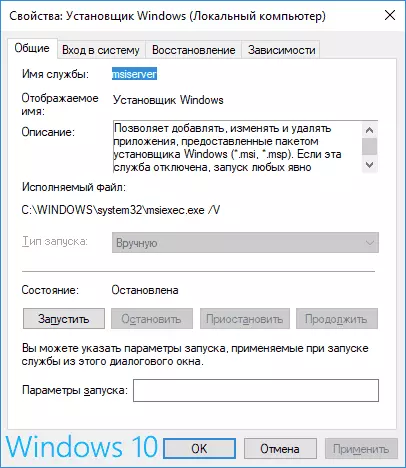
- Registry Editor (Win + R ကိုဝင်ပါ, regedit ထည့်ပါ) ။
- RegistryHKey_local_Machine \ Symy ကိုသွားပါ။ MSIServeri ကိုညာဘက်အကန့်ရှိစကလစ်ကိုနှစ်ချက်နှိပ်ပါ။
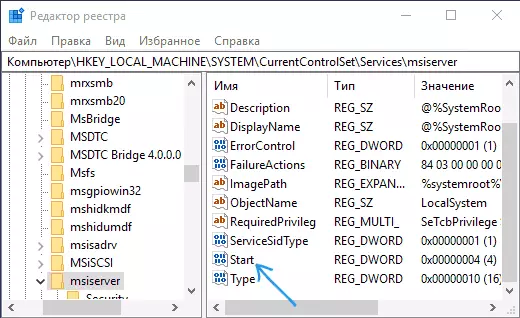
- ၎င်းကို 3 သို့သတ်မှတ်ပါ။ OK ကိုနှိပ်ပါ။ ကွန်ပျူတာကိုပြန်ဖွင့်ပါ။

ထို့အပြင် RPC Rightote Challenge Calling 0 န်ဆောင်မှုကိုစစ်ဆေးပါ။ ၎င်းသည်၎င်းကို "အလိုအလျောက်" တွင်ထည့်သွင်းထားရမည်။ ထို့အပြင် "RPC server" နှင့် "RPC Endpoint နှိုင်းယှဉ်မှု" နှင့် "RPC Endpoint နှိုင်းယှဉ်မှု" နှင့် "RPC Endpoint Sugpoint" တို့လည်းထိခိုက်နိုင်သည်။
အောက်ဖော်ပြပါအပိုင်းသည် Windows installer 0 န်ဆောင်မှုကိုမည်သို့ပြန်ပို့ရမည်ကိုဖော်ပြသည်,
0 န်ဆောင်မှုများ၌ Windows Installer သို့မဟုတ် Windows Installer မရှိပါက
တစ်ခါတစ်ရံတွင် 0 န်ဆောင်မှုစာရင်းတွင် Windows Installer 0 န်ဆောင်မှုများပျောက်နေသည်မှာတစ်ခါတစ်ရံတွင်ဖြစ်နိုင်သည်။ ဤကိစ္စတွင်, REG ဖိုင်ကိုအသုံးပြုခြင်းဖြင့်၎င်းကိုပြန်လည်ရယူရန်ကြိုးစားနိုင်သည်။ထိုကဲ့သို့သောဖိုင်များကိုစာမျက်နှာများမှကူးယူနိုင်သည် (စာမျက်နှာပေါ်တွင်သင် 0 န်ဆောင်မှုများစာရင်းတွင်စားပွဲဝိုင်းတစ်ခုကိုသင်ရှာဖွေပါ, ၎င်းကိုစတင်ရန်နှင့် Registry ကို download လုပ်ပြီးကွန်ပျူတာကိုပြန်ဖွင့်ပါ။
- https://www.tenorums.com/tutorials/57567-Restore-default-services-windows မှ - itles 10 အတွက် (Windows 10 အတွက်)
- https://www.sevenforums.com/tutorials/236709-servore-Decials/236709-servore-Default-services-windows-7-a.html (Windows 7 အတွက်) ။
Windows Installer 0 န်ဆောင်မှုဆိုင်ရာမူဝါဒများကိုစစ်ဆေးပါ
တစ်ခါတစ်ရံတွင် System သည် Windows installer ပေါ်လစီများကိုပြောင်းလဲခြင်းနှင့်ပြောင်းလဲခြင်းသည်မေးခွန်းတစ်ခုတွင်အမှားတစ်ခုဖြစ်ပေါ်စေနိုင်သည်။
အကယ်. သင့်တွင် Windows 10, 8 သို့မဟုတ် Windows 7 Professional (သို့မဟုတ်ကော်ပိုရိတ် (သို့မဟုတ်ကော်ပိုရိတ်) ရှိပါက Windows Installer မူဝါဒများကိုအောက်ပါအတိုင်းပြောင်းလဲခြင်းမရှိကိုစစ်ဆေးနိုင်သည်။
- Win + R keys ကို နှိပ်. Gpedit.msc ကိုထည့်ပါ
- Computer Configuration ကိုသွားပါ - အုပ်ချုပ်ရေးပုံစံများ - components - components - Windows Installer ။
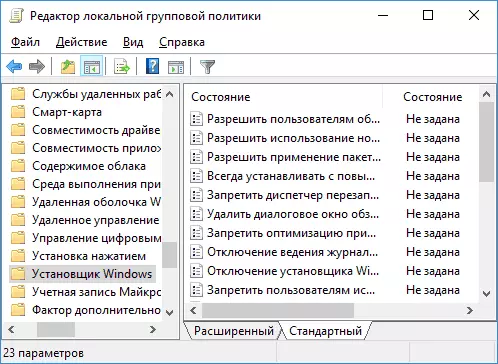
- မူဝါဒများအားလုံးကို "သတ်မှတ်ထားသောမဟုတ်" ကြောင်းသေချာအောင်လုပ်ပါ။ အကယ်. ဤသည်မဟုတ်လျှင်ပေးထားသောပြည်နယ်နှင့်အတူမူဝါဒကိုနှစ်ချက်နှိပ်ပါ။ "မသတ်မှတ်ထားသော" တွင်ထည့်သွင်းပါ။
- ပေါ်လစီများကိုအလားတူအပိုင်းတစ်ခုတွင်စစ်ဆေးပါ, သို့သော် "User Configuration" တွင်မူပါ 0 င်သည်။
သင့်ကွန်ပျူတာတွင် Windows of Windows of Home Exition ရှိပါကလမ်းကြောင်းသည်အောက်ပါအတိုင်းဖြစ်လိမ့်မည် -
- Registry Editor (Win + R - Regedit) သို့သွားပါ။
- ပုဒ်မစ်ယူသူ, \ Microsoft \ Windows \ tsoft \ windows \ t ရှိပါက၎င်းကိုဖျက်ပါ ("ဖိုင်တွဲကိုညာဖက်နှိပ်ပါ - Delete) ကိုနှိပ်ပါ။
- Virtual_Current_user \ ဆော့ဗ်ဝဲ, \ Microsoft \ Windows တွင်အလားတူအပိုင်းတစ်ခုရှိနေခြင်းကိုစစ်ဆေးပါ။ \ t
သတ်မှတ်ထားသောနည်းလမ်းများသည်မကူညီနိုင်ပါက Windows Installer 0 န်ဆောင်မှုကိုပြန်လည်ထူထောင်ရန်ကြိုးစားပါ - 2nd method ကိုသီးခြားလက်စွဲစာအုပ်တွင်မရရှိနိုင်ပါ။
